
时间:2020-10-31 18:33:42 来源:www.win10xitong.com 作者:win10
今天有一位用户说他安装了win10系统以后,在使用中突然遇到了Win10系统怎么修改磁盘驱动器号的情况,这个问题其实不是常见的,知道怎么解决的网友可能不是很多,万一现在身边没有人帮忙,那我们自己试着来解决吧,小编这里提供一个解决思路:1、在电脑桌面上右击"这台电脑"(也有叫"计算机"、"我的电脑"),点击"管理"。2、进入计算机管理界面,点击左侧"存储"目录下的"磁盘管理",可以看到电脑的各个硬盘分区以及字母就很快的能够处理好这个问题了。好了,没有图可能不好理解,下面我们再一起来看看Win10系统怎么修改磁盘驱动器号的修复法子。
详细修改步骤如下:
第一步:在电脑桌面上右击"这台电脑"(也有叫"计算机"、"我的电脑"),点击"管理"。

第二步:进入计算机管理界面,点击左侧"存储"目录下的"磁盘管理",可以看到电脑的各个硬盘分区以及字母。

第三步:选择一个磁盘驱动器,右击鼠标,选择"更改驱动器号和路径"。
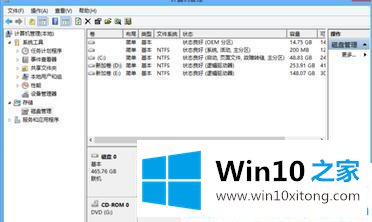
第四步:弹出更改驱动器号和路径对话框,点击"更改"按钮。
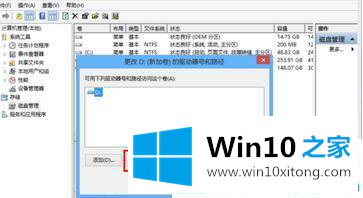
第五步:在下拉框中选择一个字母,点击"确定"。

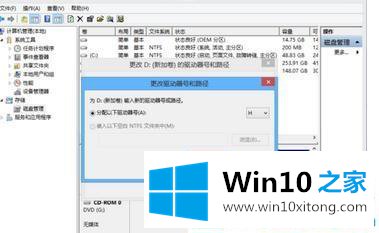
第六步:电脑会提示"某些依赖驱动器号的程序可能无法正确运行,你想继续吗?",点击"确定",要是装在这个盘的部分软件不能运行,再把字母改回来就是。

第七步:现在打开你的电脑硬盘管理器看看,怎么样,原来的D盘变成了H盘吧。
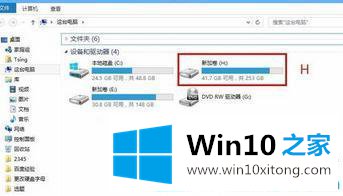
上面介绍的就是Win10系统怎么修改磁盘驱动器号的方法,盘符名称能够自定义修改,改成自己喜欢的方式,也方便识别和管理。
Win10系统怎么修改磁盘驱动器号问题在以上文章中就已经非常详细的描述了解决办法,要是你需要下载windows系统,本站是一个你比较好的选择。